Canvas per Microsoft OneNote [groovyReview]

Nelle ultime settimane, ho giocato con un nuovo strumento di OfficeLabs chiamato Canvas per OneNote. Il suo scopo principale nella vita è quello di consentirti di gestire visivamente i tuoi taccuini Microsoft OneNote.
Aggiornamento groovy Il leader Stew ha fatto un buon punto incommenti - Microsoft OneNote richiede sia Windows Vista che Office 2007. Mi dispiace per gli utenti XP. Intendo anche che Windows 7 lo eseguirà, tuttavia non l'ho testato.
Se vuoi giocarci, puoi prendere una copia dell'app dalla pagina Canvas per OneNote. Basta fare clic su "PROVA" per ottenere il download.
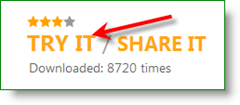
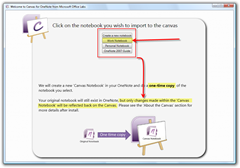
Dopo aver avviato il download ed eseguito il fileprogramma di installazione ti verrà chiesto di scegliere un notebook dal tuo file OneNote. Una volta completata la "copia 1 volta", la prossima volta che apri OneNote noterai un nuovo Notebook sulla tua "Barra Notebook".
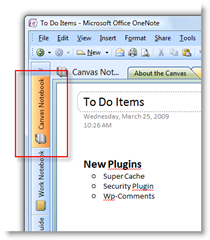
Inoltre, da quello che posso dire, tutte le nuove pagine create all'interno di Canvas verranno archiviate in una nuova scheda etichettata come tale
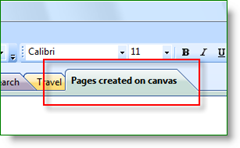
Altre cose da notare:
- La copia iniziale di Notebook in Canvas per OneNote è una "Copia solo". Notebook originale non sarà interessato o modificato
- Per visualizzare le nuove pagine di OneNote in Canvas per OneNote, è necessario creare pagine all'interno di Canvas
- Le modifiche apportate alle pagine / note all'interno di OneNote lo farannoesegui il rendering solo dopo aver aperto la pagina all'interno di Canvas per OneNote. In altre parole, mentre voli e guardi il tuo Notebook, le modifiche apportate all'interno di OneNote non vengono visualizzate fino a quando non fai doppio clic su una pagina / nota. In quel momento esegue quindi gli aggiornamenti effettuati all'interno di OneNote.
- I contenitori creati in Canvas per OneNote non vengono visualizzati in alcun modo all'interno di OneNote, quindi non è possibile organizzare nuove pagine se in seguito si desidera tornare a utilizzare solo OneNote.
Tutto sommato, molto bello comunque non ne vedo nessunovalido per l'applicazione diversa dall'effetto Eye Candy. Non posso dire che lo userò personalmente al posto della normale interfaccia di OneNote. Mi toglie le funzionalità che ho imparato ad amare di OneNote IE: organizzare i miei vari Notebook e schede e saltare rapidamente usando la ricerca E, bloccando varie aree con password ecc ...










lascia un commento